萬盛學電腦網 >> 服務器教程 >> 使用Serv-U搭建FTP服務器以及bestsync自動同步設置
使用Serv-U搭建FTP服務器以及bestsync自動同步設置
像一般下載站,軟件下載都會有幾台服務器作為鏡像下載,那麼怎麼在服務器上面建立同步呢,話說幾台服務器手動同步是很麻煩的。那麼bestsync這個軟件可以幫到您,他是可以建立自動同步的。需要在windows 2003中搭建一台FTP服務器,用於文件的上傳與下載;同時將FTP服務器目錄中的文件同步到多個服務器中,實現同步更新,同時文件需要控制用戶訪問對應的文件夾權限。
需要用到的軟件有:bestsync(同步傳輸軟件)
Serv-U(搭建FTP)
步驟
使用Serv-U搭建FTP服務器
windows 2003自帶的IIs搭建的ftp功能非常的弱,無法實現指定用戶站點路徑訪問,控制用戶的訪問權限不強,windows 2008在這方面有了很大的提高,權限控制也比較高,如果是windows 2008操作系統可以使用自帶的IIS7搭建FTP服務器,由於我使用的是windows 2003,這裡選擇用Serv-U軟件來搭建FTP服務器
下載安裝這裡就不詳細說了(默認安裝勾選就好了),網上有很多,安裝好之後首先會提示創建域(跟服務器本身的域不沖突)
建域
域名

2.域類型
我這裡只勾選了文件傳輸域
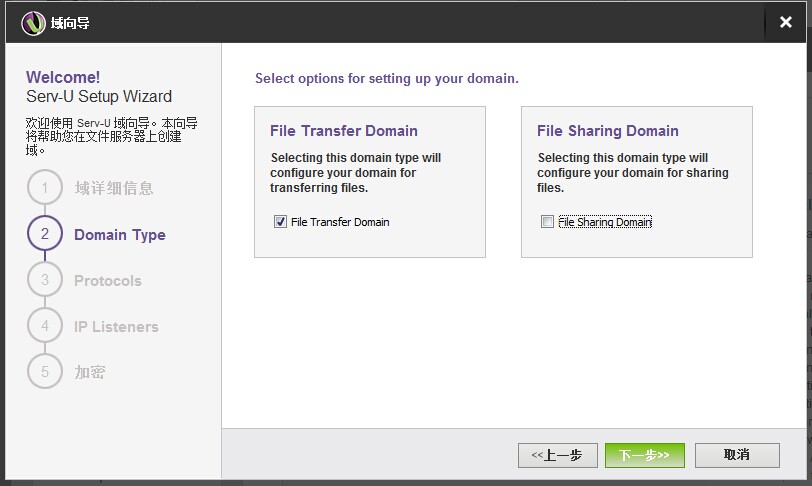
3.配置端口
首先查詢服務器已經開啟在使用的端口,如果已經有使用修改其他端口,使用netstat -an查詢

4.創建監聽IP
選擇默認的所有可用的ip
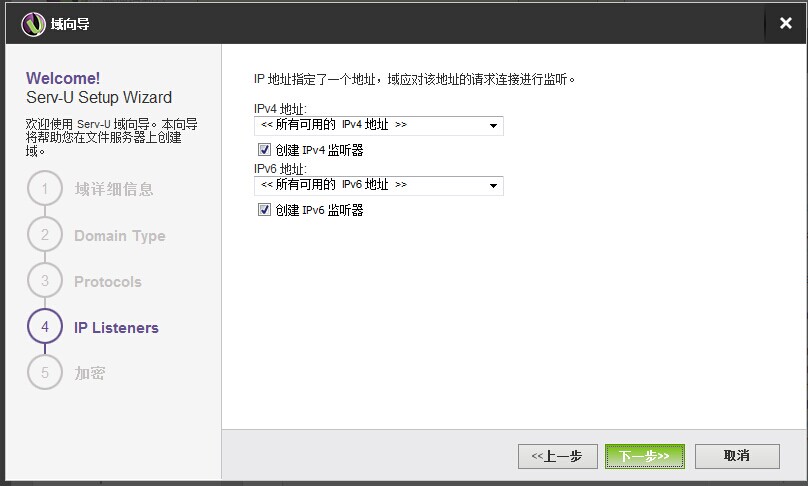
5.加密
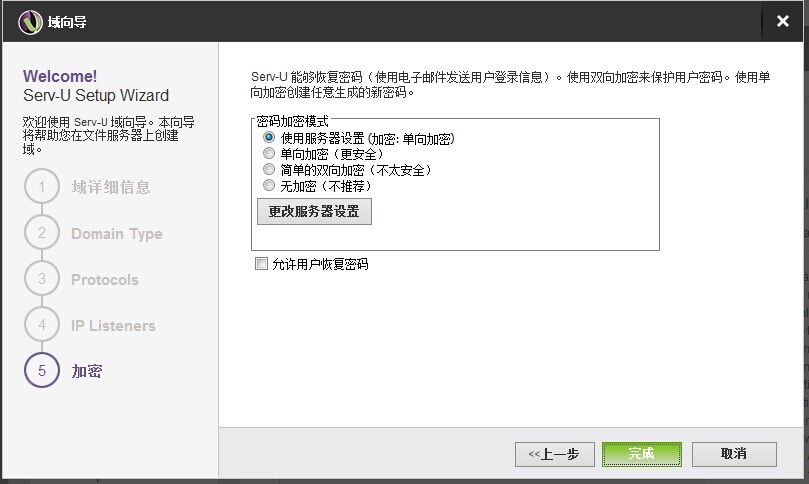
創建用戶
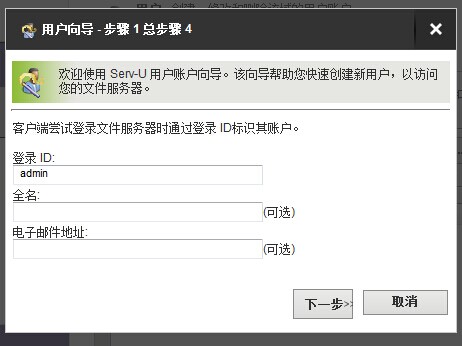
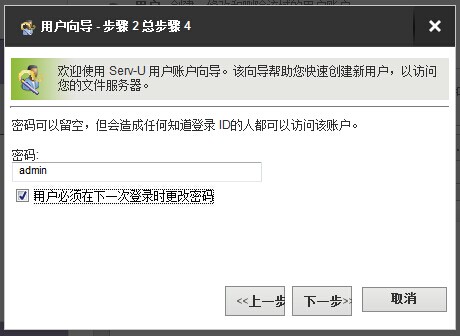
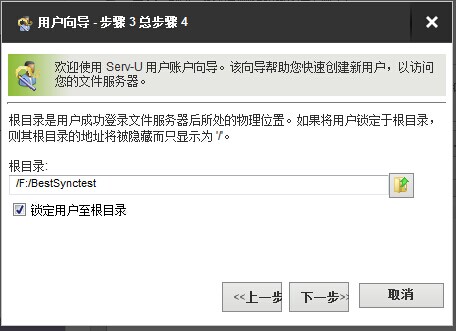
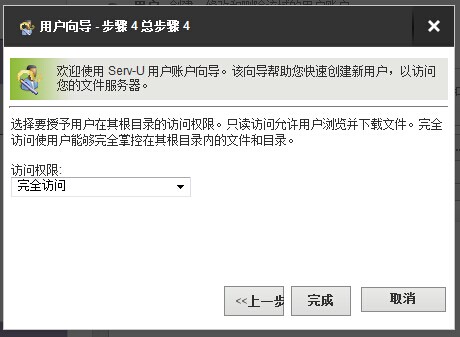
測試ftp是否搭配成功
使用浏覽器訪問 ftp://ip
輸入用戶密碼,如果正常訪問到了路徑中的文件說明ftp已經搭配好了,個別浏覽器可能會造成無法訪問,可用試一下多個浏覽器。
安裝bestsync同步軟件
軟件安裝完之後,點開文件菜單新建任務
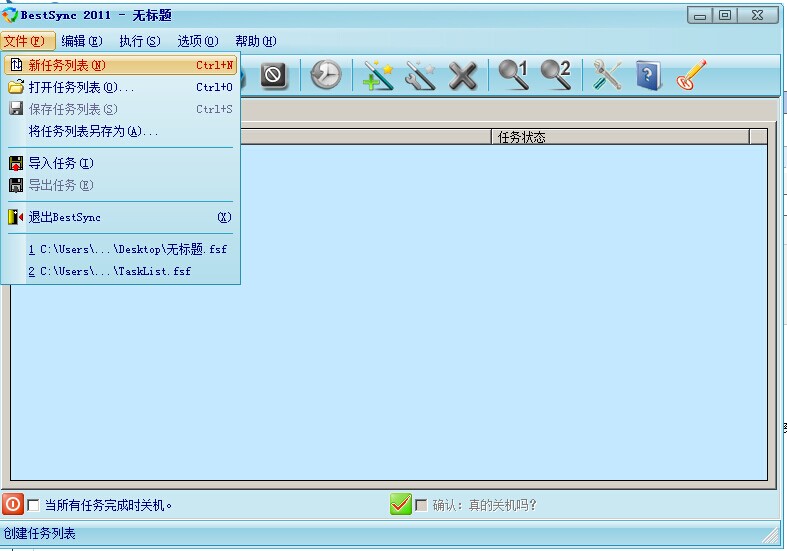

文件夾1中選擇原始文件夾,2014最新版的支持選擇ftp路徑,2011版只支持文件夾路徑,文件夾2中可以選擇文件夾路徑,共享路徑,或者ftp路徑等。
共享路徑(需要共享輸入用戶名密碼)
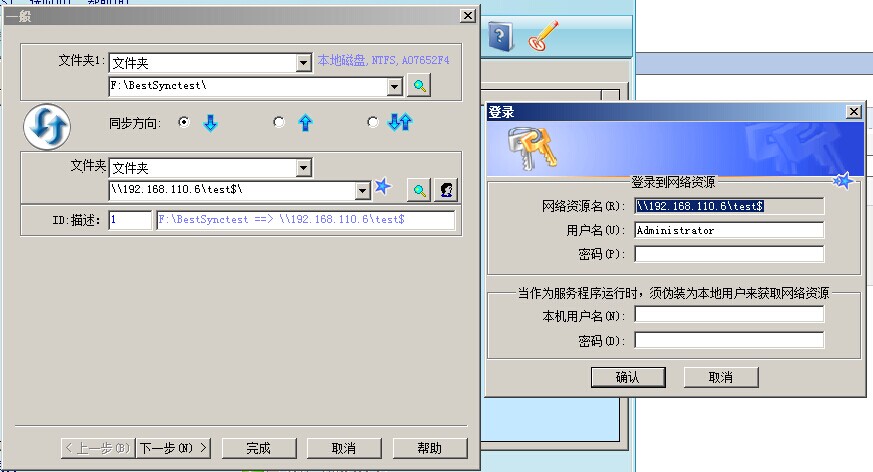
ftp路徑
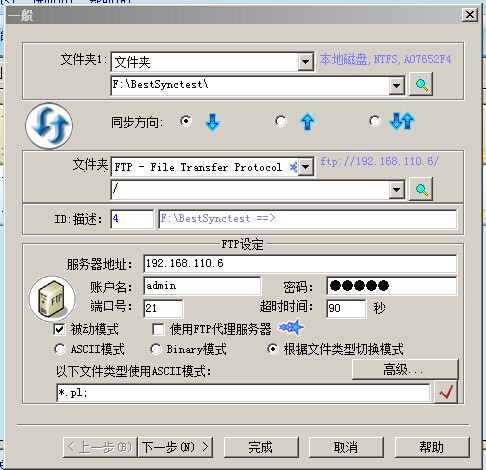
配置好了路徑選擇完成就好了。
設置所選同步任務

配置日程
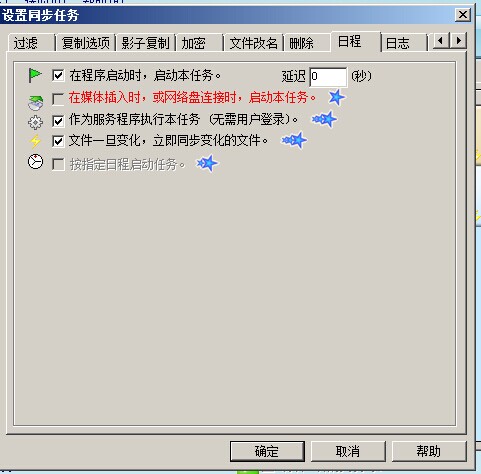
最後點擊確定,接下來再次點擊上面設置所選任務按鈕,然後確定(問什麼要選擇兩次我一下子也沒搞明白,多點一次也沒關系)
其中的很多配置可以根據自己的業務需求進行修改,例如備份文件等等
總結
總體步驟就是這些了,大家可以試試,兩個軟件的功能還是很強大的,完全能滿足文件同步上傳同步更新的需求,當然你也可以選擇雙向同步更新.



